
INHOUDSOPGAWE:
- Outeur John Day [email protected].
- Public 2024-01-30 07:27.
- Laas verander 2025-01-23 12:53.
Deur KentG13 Volg meer deur die skrywer:






Ongeveer: As 'n Sith in die sterrestelsel speel hy voetbal en los Rubik's Cubes op: O More About KentG13 »
In hierdie instruksies sal ons leer hoe om mods te installeer. Mods maak 'n heel nuwe koninkryk oop vir Minecraft.
Geniet dit!:)
Stap 1: Wat is 'n mod?




'N Mod is eenvoudig 'n' addon 'wat vir Minecraft gemaak is en wat gewoonlik items in die spel voeg.
Daar is duisende mods, sommige voeg motors, sjokolademelk, koffie of selfs ruimte by!
Eintlik is alles waaraan u kan dink 'n mod, of selfs Star Wars, wat baie gaaf is:
Parzi's Star Wars Mod
In hierdie instruksies, sal ons 'n gewilde mod genaamd "MrCrayfish's Furniture Mod" installeer
en "Mo'Creatures mod"
MrCrayfish's Furniture Mod voeg voorwerpe by soos: 'n stoof, broodrooster, mikrogolfoond, stort, rusbank en selfs 'n TV.
Mo'Creatures Mod voeg diere by soos: kalkoene, sebras, haaie, dolfyne en insekte.
Die installering van mods kan Minecraft verwoes, wat hoogs onwaarskynlik is. Herinstalleer in hierdie geval Minecraft.
Gaan voort op eie risiko.
Nota: Alle krediet en beelde gaan aan die modders self. Ek is nie verantwoordelik vir enige foute wat mag voorkom nie.
Stap 2: Installeer die Forge


Om 'n mod te installeer, moet u Minecraft Forge aflaai.
Forge maak dit moontlik vir die mods om aan Minecraft te koppel.
Om Forge te installeer, klik op hierdie skakel na hul webwerf: Minecraft Forge
Kies die weergawe van Minecraft wat u gebruik op die sypaneel van die webwerf, anders werk die mods nie.
Vir hierdie tutoriaal gebruik ons 1.12.2, wat die nuutste weergawe van Minecraft is.
Klik op die knoppie Aanbevole Windows Installer vir Windows, of vir Mac
die Installer -knoppie (dit lyk soos 'n asblik)
Maak nou die lêer oop en kies die "Installeer kliënt" as klik op OK.
U het klaar met Forge!
Stap 3: Laai u mods af
U kan enige mod wat u wil aflaai, solank dit pas by die Forge- en Minecraft -weergawe wat u gebruik!
Vir hierdie handleiding sal ons MrCrayfish's Furniture Mod en Mo'Creatures Mod installeer.
Klik op die skakels na die webwerwe:
MrCrayfish's Furniture Mod
Mo'Creatures Mod
Custom Mob Spawner Mod (benodig vir Mo'Creatures om te werk)
Rol af om die aflaaiskakels te vind en klik op 1.12.2 op elke webwerf om dit af te laai.
U blaaier kan sê dat dit skadelik kan wees en sal u vra of u dit wil behou; klik dan op "Hou"
Stap 4: Installeer mods
Die installering van 'n mod is baie eenvoudig; dit is net 'n kwessie van kopieer en plak.
Maar eers maak ons 'n rugsteun van u wêrelde, ingeval die modusse dit vernietig.
Om dit te doen, druk ons op die Windows -sleutel en R. Tik dit dan in die veld Run:
%appdata%\. minecraft
Dit maak die gids oop waar Minecraft is.
Kopieer en plak dit op Mac in die padgids:
~/Biblioteek/Toepassingsondersteuning/minecraft
Kopieer en plak die gids "stoor" op die tafelblad, dit is die rugsteun. As u wêrelde verwoes raak, verwyder u die stoor -lêergids en kopieer die stoor -lêergids van die tafelblad na die vouer Minecraft.
Dit het nog nooit in my jare met mods gebeur nie, maar ek doen dit as 'n voorsorgmaatreël:)
Maak nou in dieselfde Minecraft -gids 'n nuwe gids en noem dit "mods" (kleinletters)
Sleep nou die 3 (drie) mods wat u in hierdie gids afgelaai het.
U het u Mods klaar geïnstalleer!
Stap 5: Begin Minecraft
Maak Minecraft Launcher oop vir Minecraft met mods
As u die ou lanseerder het, moet u 'Weergawe' in die linker onderhoek sien, klik op die kassie as om na '1.12.2 Forge' te blaai 'Dit kan ook nommers hê, maar ignoreer dit.
Klik op "Speel"
Klik in die nuwe Minecraft Launcher op "Launcher -opsies", kies "Voeg nuwe by" en noem dit "Forge".
U moet 'Weergawe' sien, klik op die blokkie langsaan, blaai af en kies '1.12.2 Forge'. Klik dan op "Stoor".
Langs die speelknoppie is daar 'n pyltjie, klik daarop, kies die Forge -profiel wat u geskep het en klik dan op 'Speel'
Geniet dit en geniet u mods!
Stap 6: Die einde
As u mods installeer, voeg dit normaalweg een vir een by en toets Minecraft om te sien of dit werk, want soms val Minecraft neer omdat dit nie van die mod hou nie en u sal visvang vir die mod wat die spel aanhou crash.
As u 'n mod wil installeer wat 'n ouer Minecraft -weergawe gebruik, moet u Forge ook vir die weergawe installeer. En maak seker dat u al die ou mods uit die mods -gids verwyder, want dit werk slegs met die nuwer weergawe van Minecraft.
Dankie dat u hierdie tutoriaal gelees het, ek hoop dit het gehelp:)
As ek nie iets genoem het nie, kan u gerus kommentaar lewer;)
Let wel: Alle krediet gaan aan die modders en Forge.
Ek is nie verantwoordelik vir enigiets wat met u Minecraft kan gebeur nie. Installeer Minecraft as iets verkeerd loop.
Aanbeveel:
Hoe om 'n beheerder aan 'n emulator te installeer, uit te voer en aan te sluit: 7 stappe

Hoe om 'n beheerder aan 'n emulator te installeer, uit te voer en aan te sluit: het u al ooit 'n jong gamer gesit en u kinderjare onthou en soms gewens dat u die ou juwele uit die verlede kan besoek? Daar is 'n app daarvoor …. meer spesifiek is daar 'n gemeenskap van spelers wat 'n program maak
Hoe om in 3 stappe plugins in WordPress te installeer: 3 stappe

Hoe om in 3 stappe plugins in WordPress te installeer: In hierdie handleiding sal ek u die belangrikste stappe wys om WordPress -inprop op u webwerf te installeer. Eintlik kan u plugins op twee verskillende maniere installeer. Die eerste metode is deur middel van ftp of deur cpanel. Maar ek sal dit nie noem nie, want dit is regtig komplimentêr
Installeer en installeer Shinken Network Monitor op Raspberry Pi: 14 stappe

Installeer en installeer Shinken Network Monitor op Raspberry Pi: OPMERKING: shinken is laas in Maart 2016 opgedateer tot 'n stabiele weergawe van 2.4.3. So, 'n paar jaar gelede het ek oorgegaan na ander maniere om tuisnetwerk te monitor. Boonop blyk dit dat php5 nie beskikbaar is nie. Gebruik dus nie hierdie instruksies nie! Installeer 'n
Hoe om Java te installeer om Minecraft 1.12.2 te speel: 4 stappe

Hoe om Java te installeer om Minecraft 1.12.2 te speel: Ons weet almal dat minecraft 'n speletjie is wat van Java ontwikkel is, soos dit in die logo van weergawe 1.12.2, Minecraft Java Edition, geskryf is. Op hierdie manier moet Java geïnstalleer en bygewerk word om die spel te speel, as u probleme ondervind met java
Maklike pasgemaakte Minecraft -hond (sonder mods): 9 stappe
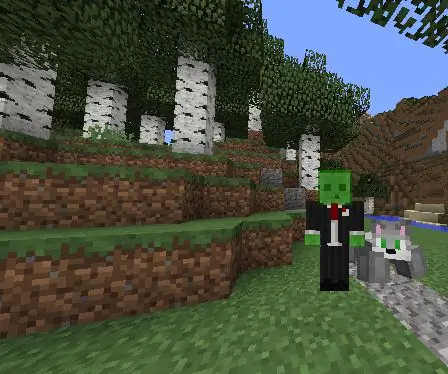
Maklike pasgemaakte Minecraft -hond (geen mods nie): In hierdie tutoriaal sal ek u leer hoe om 'n baie gawe hond in Minecraft te maak, gemaak van harnas! Dit is super eenvoudig en maklik, en daar is geen mods of tekstuurpakkette by nie
